win11查看内存使用情况的方法 win11怎么看内存使用
更新时间:2023-07-18 09:40:26作者:zheng
我们可以在win11电脑中查看电脑的内存使用情况来方便我们判断电脑的运行状况,那么该如何查看呢?今天小编教大家win11查看内存使用情况的方法,操作很简单,大家跟着我的方法来操作吧。
具体方法:
1.在桌面中点击【开始菜单图标】。
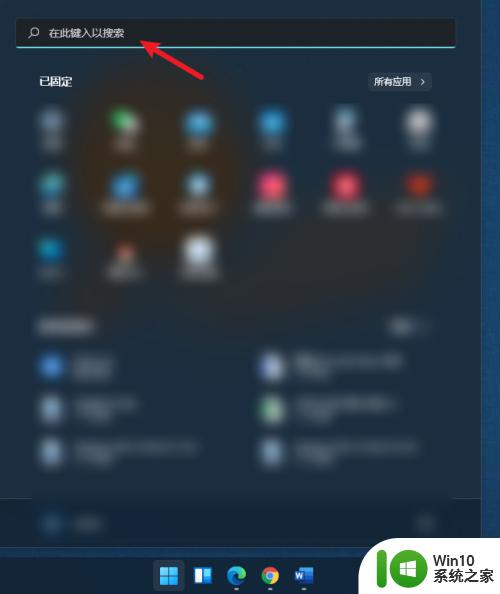
2.搜索【任务管理器】并打开。
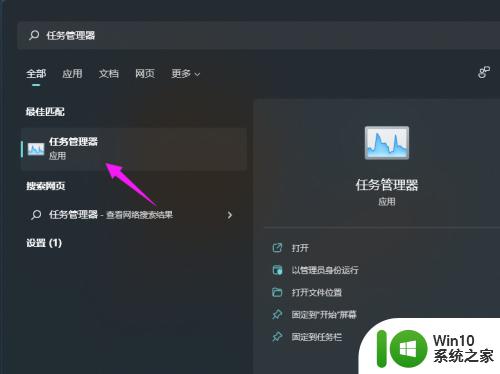
3.在性能页面中,查看当前电脑的内存使用情况。
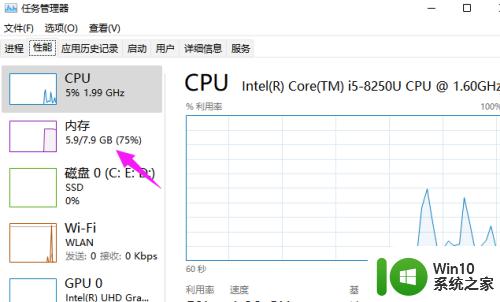
以上就是关于win11查看内存使用情况的方法的全部内容,有出现相同情况的用户就可以按照小编的方法了来解决了。
win11查看内存使用情况的方法 win11怎么看内存使用相关教程
- 查看win11内存使用情况的方法 Win11内存占用率如何查看
- 查看win11笔记本电池使用情况的方法 Win11笔记本电池使用情况在哪里看
- win11查看内存的方法 win11怎么查看内存
- win11内存条怎么看 Win11内存条卡槽个数查询方法
- win11怎么查看硬盘使用时间 win11查看硬盘使用时间的步骤
- win11内存占用率高的解决方法 win11怎么解决内存占用率高
- win11怎么看硬盘内存 win11如何知道硬盘内存
- win11系统内存占用高解决方法 win11系统为什么占用内存较大
- win11内存占用太高解决方法 win11内存占用过高如何调整
- win11内存占用率过高怎么办 win11内存占用过高如何优化
- win11系统查看电池情况的教程 Windows 11如何查看电池百分比
- win11无法查看图片 Win11照片查看器无法显示图片内存不够怎么办
- win11系统启动explorer.exe无响应怎么解决 Win11系统启动时explorer.exe停止工作如何处理
- win11显卡控制面板不见了如何找回 win11显卡控制面板丢失怎么办
- win11安卓子系统更新到1.8.32836.0版本 可以调用gpu独立显卡 Win11安卓子系统1.8.32836.0版本GPU独立显卡支持
- Win11电脑中服务器时间与本地时间不一致如何处理 Win11电脑服务器时间与本地时间不同怎么办
win11系统教程推荐
- 1 win11安卓子系统更新到1.8.32836.0版本 可以调用gpu独立显卡 Win11安卓子系统1.8.32836.0版本GPU独立显卡支持
- 2 Win11电脑中服务器时间与本地时间不一致如何处理 Win11电脑服务器时间与本地时间不同怎么办
- 3 win11系统禁用笔记本自带键盘的有效方法 如何在win11系统下禁用笔记本自带键盘
- 4 升级Win11 22000.588时提示“不满足系统要求”如何解决 Win11 22000.588系统要求不满足怎么办
- 5 预览体验计划win11更新不了如何解决 Win11更新失败怎么办
- 6 Win11系统蓝屏显示你的电脑遇到问题需要重新启动如何解决 Win11系统蓝屏显示如何定位和解决问题
- 7 win11自动修复提示无法修复你的电脑srttrail.txt如何解决 Win11自动修复提示srttrail.txt无法修复解决方法
- 8 开启tpm还是显示不支持win11系统如何解决 如何在不支持Win11系统的设备上开启TPM功能
- 9 华硕笔记本升级win11错误代码0xC1900101或0x80070002的解决方法 华硕笔记本win11升级失败解决方法
- 10 win11玩游戏老是弹出输入法解决方法 Win11玩游戏输入法弹出怎么办
win11系统推荐
- 1 win11系统下载纯净版iso镜像文件
- 2 windows11正式版安装包下载地址v2023.10
- 3 windows11中文版下载地址v2023.08
- 4 win11预览版2023.08中文iso镜像下载v2023.08
- 5 windows11 2023.07 beta版iso镜像下载v2023.07
- 6 windows11 2023.06正式版iso镜像下载v2023.06
- 7 win11安卓子系统Windows Subsystem For Android离线下载
- 8 游戏专用Ghost win11 64位智能装机版
- 9 中关村win11 64位中文版镜像
- 10 戴尔笔记本专用win11 64位 最新官方版